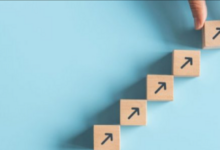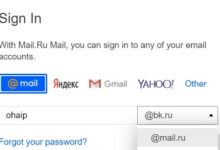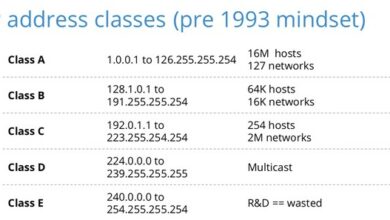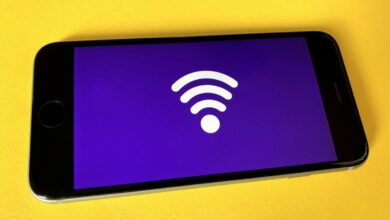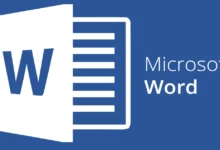كيفية تغيير باسورد الواي فاي بسهولة

تغيير باسورد الواي فاي تعد من أولى الخطوات لحماية الراوتر والشبكة الخاصة سواء من خلال الموبايل أو عبر الكمبيوتر عبر صفحة الإعدادات للراوتر سواء إذا كان تي داتا أو وي وسوف نوضح لكم أفضل الطرق من خلال مقالنا هذا.

طريقة تغيير باسورد الواي فاي
نتمكن من تغيير باسورد الواي فاي من خلال بعض الطرق السهلة والبسيطة عبر اتباع بعض الخطوات الهامة ومن أهم هذه الخطوات ما يلي:
- أولا التعديل لأي إعدادات سواء إذا كانت لباسورد الراوتر أو الباسورد الواي فاي من خلال التوجه لصفحة إعدادات الراوتر.
- بعد ذلك سوف تظهر لنا الصفحة مدون بها كلمة الاتصال أمن نتمكن من تخطيها بالنقر فوق زر الإعدادات المتقدمة، ثم النقر فوقProceed to 192.168.1.1 (unsafe).
- بعدها سوف يتم دخولنا مباشرة لصفحة الإعدادات.
- الفتح لصفحة الإعدادات وسوف يتطلب منا إدخال كافة البيانات لتسجيل الدخول سوف نقوم بالإدخال لكلمة admin باسم المستخدم.
- ثم بعد ذلك ندون كلمة admin مرة أخرى بكلمة السر، ثم النقر فوق زر التسجيل للدخول وسوف يتم الدخول بعد ذلك.
- في حالة إذا لم يتم الدخول نتيجة بأن أحد من البيانات التي قمنا بتدوينها غير صحيحة للتمكن من التجربة باسم المستخدم وكلمة السر المتواجدة بظهر الراوتر.
- القيام بعد ذلك بإدخالهم بالخانات المخصصة لصفحة الراوتر مع المراعاة للحروف سواء إذا كانت صغيرة أو كبيرة والتأكد من زر caps lock.
كيفية تغيير باسورد الواي فاي ؟
تغيير باسورد الواي فاي we من خلال الموبايل أو الكمبيوتر عبر اتباع الخطوات الأتية:
- الدخول لصفحة الراوتر من خلال موقع وي، ثم النقر فوق maintain وصفحات تكون متواجدة بأعلى الصفحة، ثم النقر فوق account management
- القيام بالنقر فوق edit ثم الإدخال لباسورد الراوتر المتواجد بظهر الراوتر بخانة current password.
- الإدخال للباسورد الجديد التي نرغب بإدخاله بخانة new password ثم التكرار له بخانة pasword confirm.
- الضغط بعد ذلك على الحفظ.
- بدأ التغيير لباسورد الراوتر من خلال الكمبيوتر أو الموبايل، سوف نلاحظ بأن جهاز الراوتر يقوم بعمل ريست ارت بعد التشغيل للراوتر مرة أخرى
- نتمكن من عمل النسيان للشبكة بالاتصال من خلال الباسورد الجديد التي قمنا بتدوينه.
طريقة تغيير باسورد الواي فاي we
تغيير باسورد الواي فاي بكل سهولة من خلال اتباع بعد الخطوات الهامة عن طريق التغيير باسورد الواي فاي وي من خلال الخطوات الأتية:
- الدخول لصفحة الراوتر والتسجيل للدخول، ثم النقر فوق home network المتواجدة بالأعلى للصفحة، ثم النقر فوق wlan settings وسوف تكون مدونة بيسار الصفحة.
- الفتح لإعدادات الشبكة بالنقر فوق encryption wlan.
- بخانة wpa pre shared key نتمكن من تغيير الباسورد، النقر بعد ذلك فوق زر الحفظ.
- سوف يتم عمل إعادة التشغيل للراوتر ويتطلب مني الإعادة للاتصال بالشبكة بعد إدخال لكلمة السر الجديدة وبعدها سيتم الاتصال مباشرة بكل سهولة.

تغيير باسورد الواي فاي تي داتا
تغيير باسورد الواي فاي تي داتا من خلال اتباع بعد الخطوات السهلة والمبسطة ومن أهم هذه الخطوات ما يلي:
- التسجيل للدخول من خلال إدخال اسم المستخدم بالإضافة إلى كلمة السر، ثم النقر فوق زر
- نتمكن من التغيير لباسورد الراوتر تي داتا من خلال الدخول إلى وسوف تكون مدونة بيسار الصفحة ثم الاختيار account.
- بعد ذلك من تغيير الباسورد بعد إدخال كلمة السر الحالية بخانه current password.
- الإدخال للباسورد التي نرغب بإدخاله بخانة confirm password ثم التكرار بخانة new password.
- الحفظ لكافة التغيرات التي قمنا بها من خلال النقر على
كيفية تغيير باسورد الراوتر لإصدار vdsl ؟
نتمكن من تغيير باسورد الواي فاي لإصدار vdsl من خلال اتباع الخطوات الأتية:
- النقر فوق الإعدادات المتواجدة بالأعلى ثم الضغط فوق account managment المتواجد بيسار الشاشة.
- إدخال الباسورد القديم المتواجد بظهر الراوتر ثم الإدراج لكلمة السر الجديدة التي نرغب بتدوينها بالخامات الفارغة أمامنا.
- النقر فوق زر apply للتمكن من حفظ التغيرات التي قمنا بها.
شاهد: كيف ابحث عن عمل عن طريق الانترنت

أفضل الأنواع من الراوتر المنزلي
بعد التعرف على كيفية تغيير باسورد الواي فاي هناك بعد أنواع الراوتر المنزلي المميزة ومن أهمها ما يلي:
راوتر Ac750 wireless
- قطعة مميزة لشركة link tp جاءت بالكثير من المميزات ومن أهمها الناطق الترددي والمزدوج و تشير هذه التقنية لإمكانيه الاستخدام لموجات ٢,٤ جيجا هرتز وخمسة جيجا هرتز.
- كما يشير النطاق الترددي به إلى النطاق التي نستخدمه للإشارات اللاسلكية بالتنقل، حيث يكون النطاق مزدوج.
- يساهم في الابتعاد عن التداخل المستمر ما بين الإرشادات لنطاق أخر، حيث يوفر لنا التغطية بمساحة أكبر وغالبا يوفر لنا السرعة بشكل أعلى.
- نتمكن من التشغيل الواي فاي من خلال شريحة الاتصال الخاصةsim وتخصص فتحة لها بالراوتر ويوفر لنا العديد من المميزات والخصائص الهامة الأخرى.
- يوفر فرص اتصال 4 جيجا.
- يقوم بالدعم لإنشاء أكثر من شبكة واحدة لاسلكية، بالإضافة إلى توفير أربع فتحات تستخدم العمل ايثرنت للحواسيب.
- يعمل على دمج الكثير من الأجهزة لأكثر من حوالي 64 جهاز بالإضافة إلى دعم ما بين 150 إلى 450 ميجا بايت بالثانية الواحدة.
- يدعم الكثير من أنظمة التشغيل ومنها الينكس والماكينكس.
- راوتر هوائي و قوي مكون من قطعتين ليعطينا أقوى إشارة ويعمل على دعم لكافة النسخ للويندوز المتاحة بوقتنا الحالي.
- بالإضافة إلى تزويده بجهاز لإطفاء وتشغيل الواي فاي ويعمل على التوفير لتطبيق الاندرويد والاو اس لأجل التحكم بالواي فاي.
راوتر Tl mr3420
- ضمن أفضل الأنواع للراوتر بالوقت الحالي المنزلي بالإضافة إلى سعره المناسب مع الجميع مقارنة مع كافة المميزات التي يتيحها لنا كما يتوفر به الكثير من المميزات الاحترافية رغم سعره المناسب.
- التوفير لمداخل أربعة اثرنت للحواسيب، كما يوفر زر للإطفاء لخدمة الواي فاي عند حاجاتنا ومتى نرغب.
- متوفر به زر للإطفاء والتشغيل ومتوفر به اثنين انتينا لأجل البث بشكل أفضل ويعمل على الدعم لشبكات الاتصال الجيل الرابع والجيل الثالث ومتوافق مع كافة أنظمة ميكروسوفت وأنظمة لينكس و ماك.
- يتيح لنا مدخل يو اس بي لإمكانية الاتصال بالإنترنت اللاسلكي من خلال فلاشة النت، كما نتمكن من التحكم بسرعات الاتصال لكافة الأجهزة المتصلة.
- ويعمل على دعم بأعلى جودة لإنشاء كافة الشبكات اللاسلكية بالإضافة إلى توفيره لتشفير واي فاي قوي يقوم على دعم العديد من التقنيات المميزة.
راوتر Dsl 2790u
- من أبرز أنواع الراوتر المتوفرة حاليا بالأسواق كما أنه متوفر بسعر مقبول للجميع مما يجعله من أفضل أنواع راوتر بالأسواق بالإضافة لاحتوائه على الكثير من المميزات التي يوفرها لنا.
- يوفر لنا الكثير من التقنيات المميزة و جدار حماية قوي لإمكانية التصدي.
- يوفر لنا فتحة توصيل الانترنت للجيل الثالث والجيل الرابع من خلال فلاشه يو اس بي بالإضافة إلى الكثير من التقنيات العالية منها ميزة الإيقاف والتشغيل.
- بالإضافة إلى فتحات للاتصال من خلال أربع أجهزة مختلفة ايثرنت.
- يتضمن زر لإعادة الضبط المصنع وزر أيضا لإيقاف التشغيل لشبكة الواي فاي بشكل عام، كما أنه ينظم السرعة للإنترنت بشكل مميز بالإضافة إلى الاتصال الأمن.